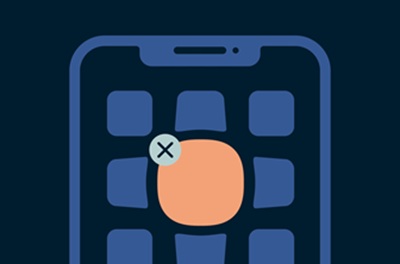Netflix permite desde hace un par de semanas descargar las series y películas en el celular para ver el contenido sin conexión. No deja hacerlo en la memoria SD directamente, pero hay formas de hacerlo. Que un servicio de vídeo en streaming permita descargar su contenido en el celular para disfrutarlo sin conexión es toda una ventaja, el gran volumen de datos que consume el streaming hace que sea poco compatible en movilidad; de ahí que la aplicación de Netflix para Android sea una de las mejores en su campo. Aunque estas descargas tienen un inconveniente: los celulares con tarjeta de memoria SD no pueden aprovechar la memoria para guardar más series o películas.
A pesar de que Netflix no permita la descarga en la tarjeta SD de manera directa hay formas para utilizar estas tarjetas para guardar el contenido descargado, hoy te explico como hacerlo de dos maneras que son 100% legales y funcionan a la perfección.
Mueve manualmente los archivos descargados
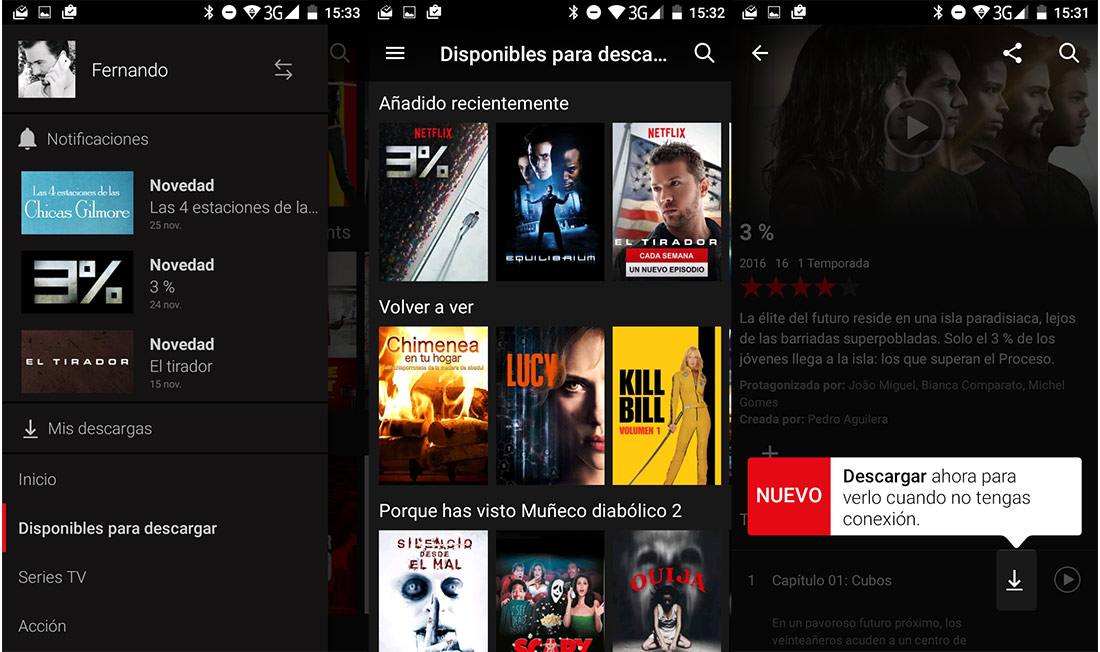
Ésta es la manera más obvia de aprovechar el espacio de la memoria SD para descargar desde Netflix. Aunque es algo complicada de realizar ya que tendrás que ir arrastrando las carpetas de un lado al otro cuando quieras ver lo que guardaste, pero te hago notar esto, muchos GB en datos valen la pena.
Esto es lo que debes hacer:
- Necesitas un explorador de archivos. Si tu teléfono no trae uno de fabrica, puedes descargar ES EXPLORER desde el Play Store.
- Localiza la carpeta de descargas de Netflix. Se encuentra en la siguiente ruta: «Android/Data/com.netflix.mediaclient/files/Download».
- En esa ruta verás una carpeta «.of». Puede que tu explorador no la muestre.
- Dentro de esa carpeta «.of» están las películas y series descargadas de Netflix. Todo lo que tienes que hacer es cortar la carpeta y trasladarla a la memoria SD. Cuando quieras recuperar la serie guardada, mueve de nuevo la carpeta «.of» a la ruta original de Netflix: «Android/Data/com.netflix.mediaclient/files/Download».
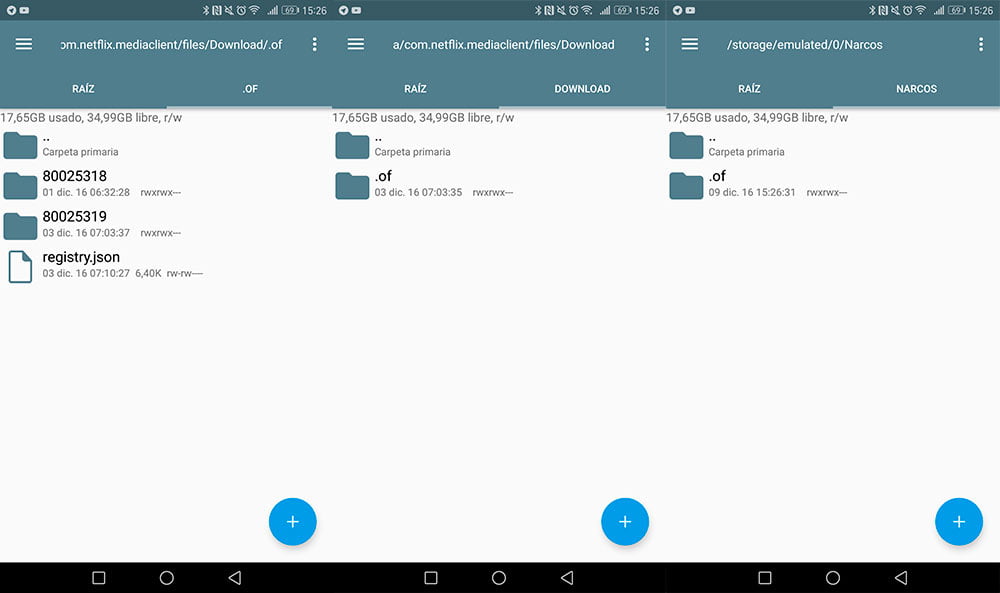
Puedes organizar las descargas por temporada para que así te resulte más sencillo mover los archivos entre almacenamiento interno y memoria SD.
- Descarga de Netflix la temporada y/o serie completa que quieras ver.
- Crea una carpeta en la SD con el nombre de la temporada/serie que descargaste completa.
- Mueve la carpeta «.of» a la carpeta de la SD que creaste.
- Procede de igual manera con las series y temporadas que te apetezcan. Así no sólo sabrás qué archivos concretos tienes en la SD, también podrás mover la copia de seguridad accediendo a los capítulos que desees.
Como decía, este método es bastante incomodo y lo ideal seria asignar la SD como almacenamiento por defecto. Pero, a falta de una solución oficial, esta manera de hacer backups casera funciona perfectamente.
Un último apunte es que también puedes guardar las series en una memoria USB y cargarlas en el dispositivo utilizando una conexión OTG.
Fusiona la memoria SD con el almacenamiento interno

Este método no es universal ya que sólo es compatible con teléfonos celulares que dispongan de Android Marshmallow o superior. Además, muy pocos modelos traen activa la posibilidad de fusión entre almacenamientos, por lo que no tienes garantías de que funcione incluso aunque dispongas de Android 6.0. Aun así, vale la pena explicarlo.
Si tu teléfono celular y versión de sistema cumplen con el requisito mencionado, podrás convertir la memoria SD en parte del almacenamiento; por lo que expandirás el espacio para descargar el contenido de Netflix. La manera de actuar es la siguiente:
- Asegúrate de que utilizas una memoria que soporta altas velocidades de lectura y escritura. Además, no debe tener nada almacenado: se borrará.
- Ve hasta «Ajustes/Almacenamiento» una vez tengas la memoria SD insertada en el dispositivo y a punto.
- Entra en las opciones de la SD y selecciónala como almacenamiento interno.
- El sistema dirá que la formatees. Acepta.
- Una vez terminado el proceso habrás expandido el espacio para descargar series de Netflix. También habrás aumentado el almacenamiento para el resto de archivos, obvio.
Netflix permite descargar contenido hasta el máximo de almacenamiento libre. Con ambos métodos podrás expandir el espacio nativo de tu teléfono celular para cargar aún con más temporadas.